Interactuando con el CAD MicroStation v8i y con el visor Google Earth para visualizar capas geográficas vectoriales, por Luis Miguel Tanarro García
El reciente desarrollo de las denominadas Tecnologías de la Información y Comunicación (TICs) favorecido por la aparición de la tecnología digital supone la necesidad de acostumbrarse a convivir con información digital. Entre las diferentes TICs destacan aquellas enfocadas a la visualización, procesamiento, análisis y representación de la información geográfica, conocidas como Tecnologías de la Información Geográfica (TIGs). Sin duda, es cada vez más creciente la demanda de la sociedad para disponer, visualizar y consultar mapas con su respectiva información temática y topográfica, así como imágenes u ortofotos, pero ya no en formato analógico (o impreso) sino en formato digital, bien sea para visualizarla en ordenadores personales o en cualquier otro dispositivo (móviles, tablets , smartphones…).
Por esta razón, las Tecnologías de la Información Geográfica (TIGs), entendiendo por información geográfica cualquier variable que está, o es susceptible de estar, geo-referenciada en el espacio mediante coordenadas x,y,z (Chuvieco et al., 2005) han experimentado un gran auge y desarrollo. Las TIGs incluyen un conjunto de técnicas y métodos en torno a diferentes disciplinas, como la Cartografía, que permiten la lectura, interpretación y elaboración de mapas, tanto topográficos como temáticos, la Fotointerpretación de las fotografías verticales aéreas captadas desde los aviones que permiten analizar la evolución de los territorios, la Teledetección (incluyendo los Sistemas de Posicionamiento por Satélite), que proporcionan claves para interpretar la información espacial suministrada por los satélites y los Sistemas de Información Geográfica, determinantes en el análisis espacial de la información geográfica (Quiros, 2011). Estas disciplinas han dado lugar al desarrollo de programas informáticos específicos, que disponen de toda una serie de herramientas y funcionalidades para visualizar, procesar analizar y representar la información geográfica (Figura 1).
Figura 1. Principales Tecnologías de la Información Geográfica (TIGs) y software específico más popular. Fuente: Elaboración propia.
El objetivo que se pretende con esta práctica es preparar una serie de información geográfica (capas geográficas) para visualizarla, de manera sencilla, con el visor Google Earth (al ser ya un programa bastante extendido en la sociedad), y además, con la finalidad de que pueda servir como práctica docente y material divulgativo.
La selección y preparación de la de información geográfica se aplicará al territorio que ocupaba el antiguo término municipal del núcleo de Vellosillo (antes de su anexión a Perorrubio, y posteriormente a Sepúlveda) dentro de la provincia de Segovia (ver entrada “Vellosillo a través del Mapa Topográfico Nacional” en este mismo blog). El antiguo término de Vellosillo ocupaba una superficie de 792.9976 Hectáreas, y el núcleo de población se localiza aproximadamente en las siguientes coordenadas geográficas: 41º16´00´´ de latitud Norte y 3º42´22´´de longitud Oeste (Figura 2).
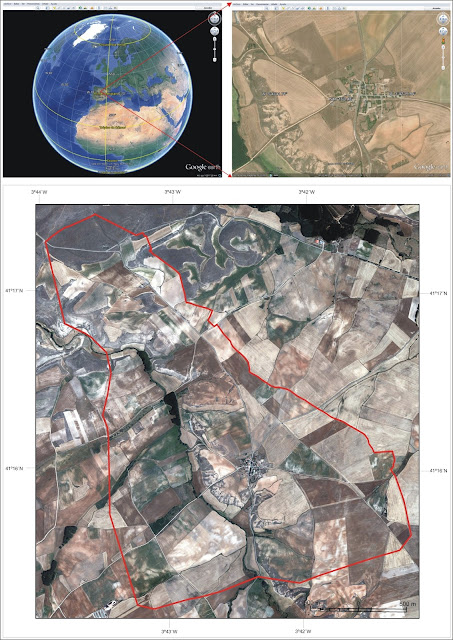
Figura 2. Localización geográfica de la población de Vellosillo y límite de su antiguo término municipal, sobre la ortofoto de 2014 (ITACyL, Instituto Tecnológico Agrario de Castilla y León).
La preparación de la información geográfica y su posterior visualización en el visor Google Earth se ha desarrollado en varias etapas:
- Selección de las variables geográficas y preparación de la información geográfica en formato vectorial mediante la utilización de un programa cartografía asistida por ordenador (CAD); en este caso se ha empleado el CAD Bentley MicroStation v8i.
- Visualización de la información geográfica sobre la imagen del visor de Google Earth. Para visualizar esta información es necesario tener instalado en el ordenador personal Google Earth, cuya versión “libre” se puede descargar en este enlace: pincha aquí.
Selección y preparación de la información geográfica
Las variables geográficas elegidas para visualizarlas en Google Earth se detallan en la Tabla I, así como su procedencia o fuente utilizada para obtenerla. La información se agrupa en 5 cinco grandes grupos temáticos, a su vez divididos en variables o elementos geográficos (capas digitales): la información altimétrica o hipsométrica, que representa el relieve a través de curvas de nivel y cotas; la información planimétrica que refleja todos los detalles del terreno (red de comunicaciones, hidrografía, núcleos urbanos, limites administrativos…); la cartografía catastral, representada por la división del municipio en polígonos, con sus correspondientes parcelas, asimismo con la información catastral, se incluye un fichero con la identificación (o etiqueta) de polígonos y parcelas; la toponimia o el nombre propio del lugar o paraje con el que se designa cualquier accidente geográfico. Finalmente se ha incluido otra información relacionada con el diseño de dos rutas y una línea que corta el municipio, con el objetivo de obtener, desde Google Earth, perfiles topográficos o de elevación.
Grupos
|
Capas digitales
|
Fuente
|
Altimetría
|
Curvas
de nivel maestras
|
Junta
de Castilla y León-IDECyL. http://www.cartografia.jcyl.es/
Mapa
topográfico. 1:10.000
|
Curvas
de nivel secundarias
|
||
Cotas
|
||
Planimetría
(límite
administrativo)
|
Límite
término Municipal
|
Instituto Geográfico Nacional. Mapa Topográfico 1:25.000. http://www.ign.es/ign/main/index.do |
Planimetría
(Hidrografía)
|
Ríos
|
Digitalización sobre la base de la ortofoto de 2010 (PNOA, IGN). http://www.ign.es/ign/main/index.do |
Arroyos
|
||
Fuentes
|
||
Planimetría
(Poblaciones
y vías de comunicación)
|
Núcleo Urbano y edificaciones aisladas | Georreferenciación y digitalización sobre el plano de catastro (Sede Electrónica de la Dirección General del Catastro, http://www.sedecatastro.gob.es/) y ortofoto de 2014 (PNOA, IGN). |
Carreteras
|
Instituto Geográfico Nacional. Mapa Topográfico 1:25.000. IGN, http://www.ign.es/ign/main/index.do | |
Caminos
|
||
Puentes
|
||
Antiguos
caminos, sendas
|
Georreferenciación y digitalización sobre la base de Plano geométrico Histórico (Ley marzo de 1900) (IGN). http://www.ign.es/ign/main/index.do | |
Información
catastral
|
Polígonos
|
Georreferenciación y digitalización del plano de catastro. Sede Electrónica de la Dirección General del Catastro (SEC). http://www.sedecatastro.gob.es/ |
Parcelas
|
||
Toponimia
|
Toponimia
|
Mapas
Topográficos
Plano
geométrico Histórico (Ley marzo de 1900)
Cartografía
catastral
Consulta a
la población de Vellosillo.
|
Otra
información
|
Ruta
1
|
Digitalización
sobre la base de la ortofoto de 2010 (PNOA-IGN).
|
Ruta
2
|
||
Perfil
topográfico
|
Tabla 1. Información geográfica seleccionada y sus correspondientes variables (capas digitales).
Posteriormente, se ha utilizado el programa de CAD MicroStation v8i para facilitar la realización de una serie de tareas (georreferenciación y digitalización de algunas bases cartográficas) encaminadas a la preparación de las distintas capas o variables geográficas seleccionadas. Esta información geográfica se ha estructurado y organizado en niveles, según la variable que se representa (Figura 3). Esta organización es muy útil para simbolizar cada uno de los elementos geométricos (líneas, puntos, polígonos) que representan en la realidad diferentes elementos geográficos (ríos, fuentes, carreteras, caminos, etiquetas, etc.), mediante la definición de sus atributos básicos (color, grosor y estilo de línea, etc.).
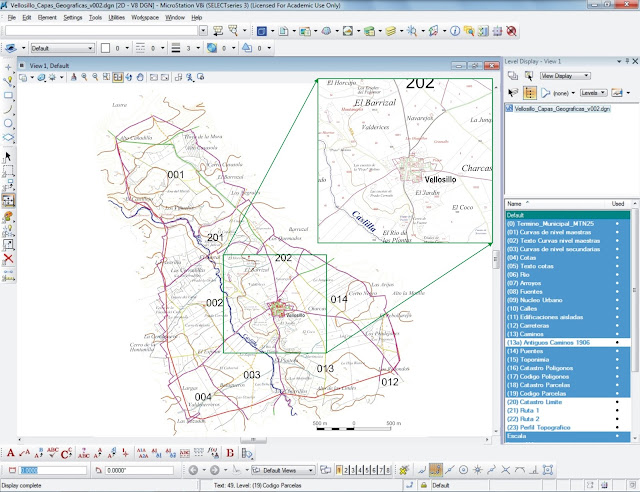
Figura 3. Fichero de diseño en un entorno CAD (MicroStation v8i) que muestra la información geográfica del término de Vellosillo, con una ampliación del entorno del núcleo de población. En la parte de la derecha se muestra la estructura en niveles del fichero de diseño en el que se ha organizado la información geográfica en diferentes niveles.
En el caso concreto de la toponimia se ha completado (o confirmado) con la primera base planimétrica histórica del término municipal de Perorrubio y su anejo Vellosillo (elaborado a partir de la Ley de Marzo de 1900), que ya incluía una completa relación de topónimos del término municipal de Vellosillo (Figura 4). El nombre de algunos topónimos parece que ha podido variar ligeramente desde su denominación inicial a como se le conoce en la actualidad; algunos ejemplos serían “Las Cerradillas” a “La Encerradilla”, “El Plaitero” a “El Plautero”, “Los Pradejones” a “Los Prajones”… Asimismo, en esta base topográfica histórica se calculó para la época una superficie para el término municipal de Vellosillo de 802,0312 hectáreas.
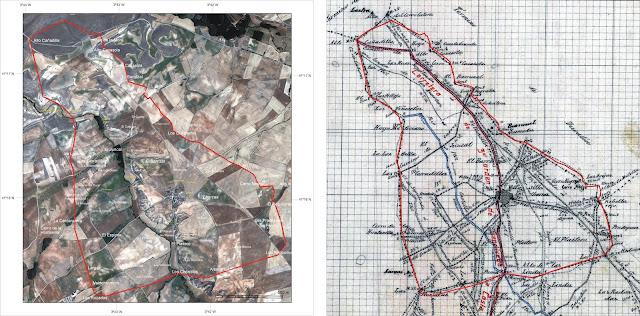
Figura 4. Toponimia de Vellosillo sobre la ortofoto de 2014 (ITACyL, Junta de Castilla y León) y sobre un fragmento de la base planimétrica histórica del término municipal de Perorrubio y su anejo Vellosillo fechado en 1905 (Instituto Geográfico Nacional, Planos geométricos por términos municipales mandados formar por la Ley de 27 de marzo de 1900, a escala 1:25.000)
Exportando el fichero de diseño del CAD a un fichero de Google Earth
La primera tarea consiste en proyectar el fichero de diseño del CAD, que contiene, organizado en diferentes niveles, la información geográfica del término de Vellosillo; es decir el citado fichero de diseño está georreferenciado pero no está proyectado en sus coordenadas absolutas, o lo que es lo mismo no está ubicado en su posición en la Tierra. La proyección del fichero de CAD supone, por tanto, asignar o elegir un sistema de proyección cartográfico que permita posteriormente visualizar la información geográfica en el visor de Google Earth.
En España, el reciente REAL DECRETO 1071/2007, de 27 de julio, regula el sistema geodésico de referencia oficial en España (http://www.boe.es/buscar/doc.php?id=BOE-A-2007-15822). En este Real Decreto se adopta para todos los países del continente europeo el sistema ETRS89 (European Terrestrial Reference System 1989), y asimismo para la representación planimétrica de cartografía terrestre a escala mayor de 1:500.000 se adopta el sistema de referencia de coordenadas ETRS89-Universal Transversal de Mercator (UTM). Además, debemos tener en cuenta que, según la proyección UTM, la Península Ibérica se encuentra en los husos (o zonas) 29, 30 y 31. La información geográfica correspondiente al territorio de Vellosillo se sitúa en el huso 30 (Figura 5).
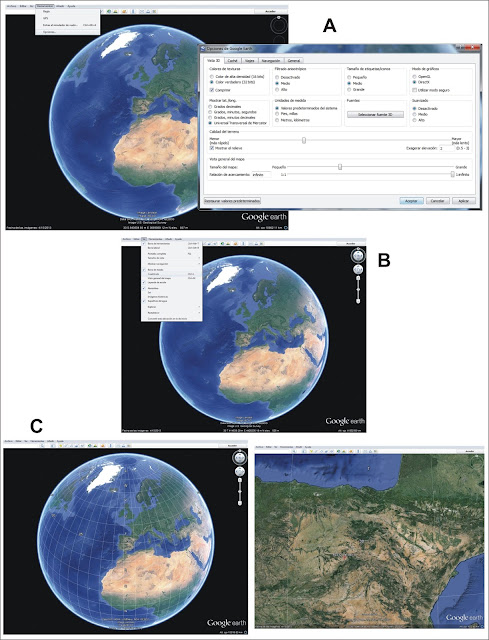
Figura 5. Procedimiento para visualizar la cuadrícula UTM en el visor Google Earth. A) Desde el menú principal se accede a Herramientas/Opciones, donde en la ventana emergente en el recuadro “Mostrar lat./long.”, se selecciona: Universal Tranversal de Mercator. B) para ver la cuadrícula UTM, Menu Principal/Ver/, donde se selecciona “Cuadricula”. C) Cuadrícula UTM, y en detalle se observa que la mayor parte de la Península Ibérica, donde se localiza Vellosillo, se sitúa en el huso 30.
De este modo, desde el programa de CAD se procede a seleccionar el Sistema de Coordenadas Geográfico, que para el caso del fichero de diseño que contiene la información geográfica del territorio de Vellosillo, sería: ETRS89/UTM Zone 30 (Figura 6)
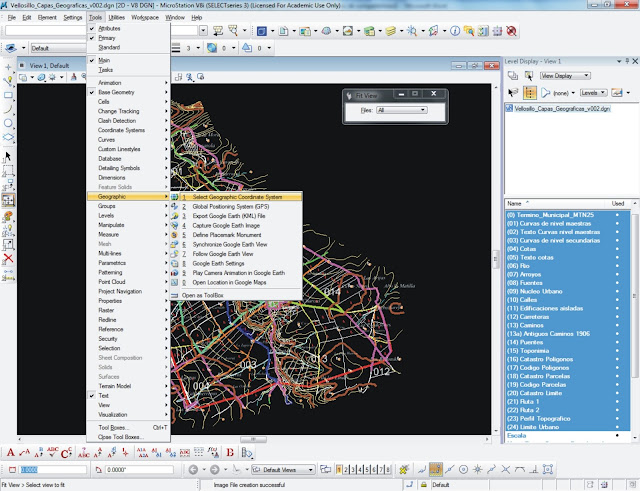
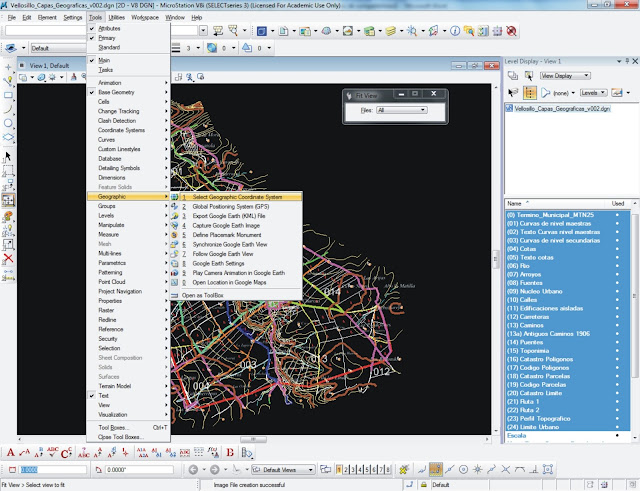
Figura 6. Selección del sistema de coordenadas geográficas desde el CAD MicroStation v8i (Menú Tools/Geographic/Select Geographic Coordinate System).
Como se puede observar en la ventana emergente, el fichero de diseño del CAD, aunque esta georreferenciado, no tiene asignado ningún sistema de proyección. Desde el icono “From Library” se abre la biblioteca de los diferentes sistemas de proyección cartográfica (Figura 7), y permite seleccionar el deseado para proyectar el fichero de diseño.
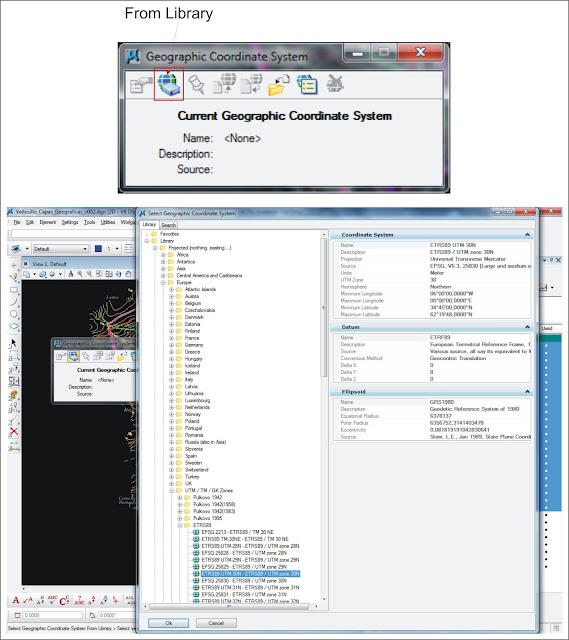
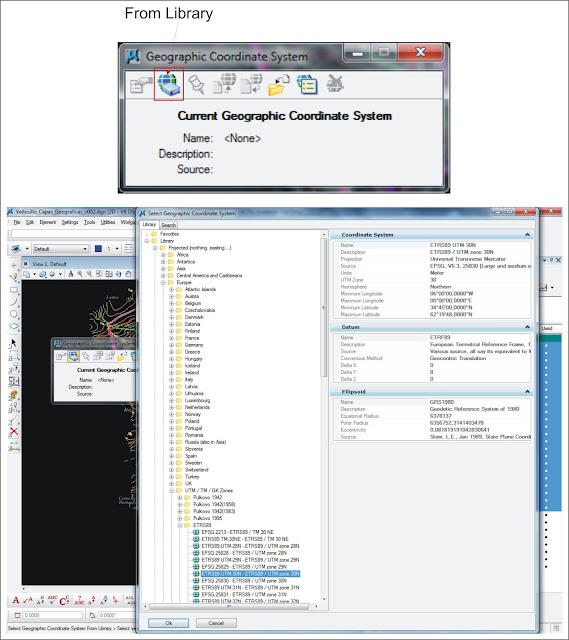
Figura 7. Selección del sistema de coordenadas geográficas desde el CAD MicroStation v8i (Menú Tools/Geographic/Select Geographic Coordinate System).
Tal como se puede observar en la siguiente (Figura 8), el fichero de diseño de CAD muestra, ahora, el sistema de coordenadas geograficas que se ha elegido (ETRS89 / UTM zone 30N) ()
Figura 8. Fichero de diseño con proyección asignada.
Una vez asignado el sistema de coordenadas geograficas el siguiente y último paso, es exportar la extensión o tipo del fichero de diseño del CAD MicroStation v8i (*dgn) a la extensión propia de los ficheros de Google Earth (*kml o
*kmz). En este proceso de exportación es posible seleccionar
aquellos niveles del fichero de CAD que se desean exportar al fichero
de Google Earth; en este sentido solo los niveles visibles se
exportaran; así, tal como muestra la Figura 9, solo los niveles
activos o visibles (aquellos niveles en color azul) se exportaran a
un fichero *kml correspondientes a la planimetria de Vellosillo.
Figura 9. Procedimiento para exportar el fichero del CAD MicroStation a un fichero de Google (Menu Tools/Geographic/Export Google Earth (KML) File).
Visualización de la información geográfica de Vellosillo sobre el visor cartográfico de Google Earth
El primer paso es ejecutar el programa Google Earth, y desde el menú principal, abrir el fichero (o ficheros) creados desde el programa de CAD (Figura 10).
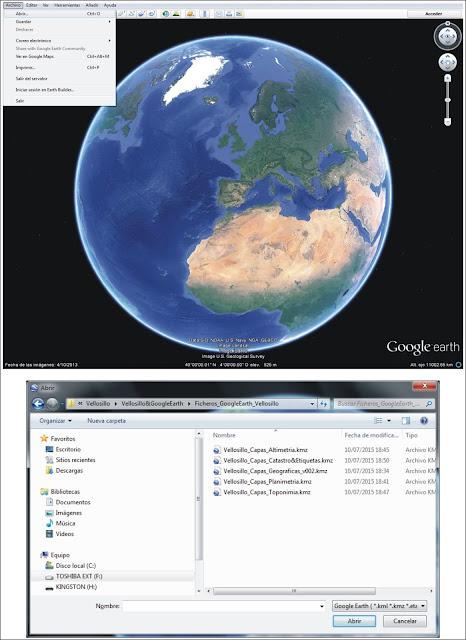
Figura 10. Procedimiento para abrir y seleccionar un fichero desde Google Earth. Desde el Menú principal Archivo/Abrir, y en la ventana emergente, seleccionar el fichero deseado.
Al abrir el fichero (por ejemplo, Vellosillo_Capas_Geográficas_v002.kmz) desde Google Earth, se puede apreciar que la información geográfica digital se posiciona sobre la imagen aérea en su lugar correcto, es decir en el término municipal de Vellosillo. Asimismo, el fichero se carga en la barra lateral de la izquierda (según miramos a la pantalla), en la pestaña de “lugares temporales” (Figura 11).
Figura 11. Información geográfica digital de Vellosillo visualizada en Google Earth.
Además, si se procede a “pinchar” en la pestaña del fichero (Levels) (Figura 11) se despliega toda la estructura de niveles tal como se preparó en el programa de CAD (Figura 12). Asimismo, el usuario puede activar o desactivar a su gusto la visualización de los diferentes niveles (Figura 13).
Figura 12. Visualización desplegada de todos los niveles de información geográfica de Vellosillo.
Figura 13. Ejemplos que muestran varios “zoom” de detalle sobre el entorno de Vellosillo, visualizando solo algunos niveles de información geográfica (toponimia, fuentes, parcelas y polígonos del catastro con sus respectivas etiquetas)
Aplicaciones desde el visor cartográfico de Google Earth
Una vez que se tiene la información geográfica en el visor Google Earth es posible utilizar algunas de sus herramientas y funciones, entre las que se pueden destacar la visualización en perspectiva 3D y la elaboración de perfiles de elevación.
Visualización tridimensional (3D)
Antes de preparar una vista 3D es recomendable asegurarse que la opción “Mostrar el relieve” del Google Earth esté activada o en su defecto que el relieve esté exagerado al menos 2 veces (Figura 14).
Figura 14. Procedimiento para comprobar la opción “Mostrar el relieve” y determinar la exageración del mismo (Menú Principal/Opciones, y actuar en el recuadro “Calidad del terreno”).
Posteriormente, se pueden utilizar las herramientas de navegación de Google Earth situadas en la margen superior derecha del programa (Figura 14), con las que se puede girar y rotar la imagen hasta buscar una perspectiva deseada. Además, es posible preparar vistas en 3D que muestren a su vez los niveles con la información geográfica que se desean superponer sobre el terreno (Figura 15).
Figura 15. Vista en perspectiva tridimensional de un sector del entorno de Vellosillo, con la superposición de varios niveles o capas geográficas (límite término, río, parcelas, carretera, caminos, núcleo urbano, edificaciones aisladas).
Realización de perfiles de elevación (o cortes topográficos)
Otra herramienta interesante que ofrece Google Earth es la posibilidad de obtener perfiles topográficos (o perfil de elevación). Para ello, se han diseñado dos rutas circulares a partir de los caminos del término de Vellosillo:
- Ruta 1 = Vellosillo, Las Charcas, La Cruz de los Prajones, La Junquera, Navarejos y Vellosillo.
- Ruta 2 = Vellosillo, El Juncal, La Encerradilla, El Espinar y Vellosillo.
También se ha diseñado un perfil topográfico, que corta el término de Vellosillo en dirección SSW-NNE (23-Nivel Perfil Topográfico).
Figura 16. Vista en planta sobre la imagen de Google Earth las rutas diseñadas (Ruta 1 y 2) y la línea que define el perfil topográfico.
Si se desea ver la sección o corte de cada una de las rutas y del perfil topográfico, tan sólo hay que seguir los siguientes pasos:
a) Situar el puntero del ratón sobre el nivel que se quiere realizar el corte (por ejemplo “-(22) Ruta 2”-), o situar el puntero del ratón sobre la propia línea que define, por ejemplo la Ruta 2.
b) A continuación, accionar el botón de la derecha del ratón y seleccionar, dentro de las opciones, “Mostrar perfil de elevación”. (Figura 17) Automáticamente se construirá el perfil de elevación, mostrando la topografía del terreno. Además junto al perfil se incluyen algunos datos interesantes, como la distancia de la ruta, la altitud o la elevación mínima, media y máxima, la pendiente media y máxima, etc.). Por ejemplo, la ruta 2 tiene una distancia de unos 4,5 km, con las pendientes más fuertes en la cuesta de El Espinar.
Figura 17. Procedimiento para construir el perfil de elevación de la Ruta 2.
c) Una vez construido el perfil de elevación, si posicionamos el puntero del ratón sobre la propia línea del perfil se puede ver el lugar correspondiente en la ruta, así como los datos de altitud, pendiente, y punto kilométrico de ese punto en concreto. Asimismo se pueden generar vistas tridimensionales (Figura 18).
Figura 18. Vista en planta y vista en perspectiva 3D de la ruta 2 (Vellosillo, El Juncal, La Encerradilla, El Espinar y Vellosillo) y su perfil de elevación. Como se aprecia, la ruta 2 tiene una distancia de unos 4,5 km, con pendientes fuertes en la cuesta de El Espinar.
Y, finalmente, también se puede modificar el perfil de elevación cambiando su escala vertical, bien ampliándola o reduciéndola, tal como muestra la Figura 19.
Figura 19. Procedimiento para cambiar la escala vertical del perfil, que puede ser exagerada o reducida al tamaño deseado, situando el puntero del ratón en el marco del perfil, lo que habilita la posibilidad de estirar la escala vertical del perfil de elevación.
Descarga y recomendaciones para visualizar los ficheros *kmz desde Google Earth
Cualquier usuario puede descargar los ficheros, y desde el visor Google Earth, puede abrirlos y visualizar la información geográfica digital que contiene. El único requisito es tener instalado Google Earth (software libre, disponible en la siguiente dirección: https://www.google.es/intl/es/earth/index.html)
Se han preparado 4 ficheros, agrupados según la información geográfica principal (altimetría, planimetría, catastro y toponimia). Y asimismo se ha preparado otro fichero (Vellosillo_Capas_Geográficas_v002.kmz), que contiene toda la información geográfica (Figura 20). Es un fichero más pesado y puede ralentizar la navegación con Google Earth. No obstante, la mayor ralentización sucede cuando se visualiza el fichero que contiene información de texto o etiquetas (Vellosillo_Capas_Toponimia.kmz).
Figura 20. Nombre y características de los ficheros, preparados para abrirlos con Google Earth.
Una vez abierto el fichero (o ficheros) en Google Earth, como se ha dicho, se pueden visualizar los niveles que se deseen y visualizar la información geográfica al gusto de cada usuario. Finalmente, cuando se cierra Google Earth, se tiene la opción de guardar los ficheros que se han abierto, sin necesidad de volverlos a cargar o abrir cuando se vuelva a ejecutar el programa (Figura 21)
Figura 21. Al cerrar el programa Google Earth, “salta” una ventana emergente que permite guardar el archivo. No obtante, si se opta por “descartar” siempre se puede volver a abrir y cargar el fichero (o ficheros).
Bibliografía
Quirós Hernández, M. (2011). Tecnologías de la información geográfica (TIG). Cartografía, Fotointerpretación, Teledetección y SIG. Ediciones Universidad de Salamanca, Salamanca, 472 págs.
Chuvieco, E.; Bosque, J.; Pons, X.; Conesa, C.; Santos, J. M.; Gutiérrez Puebla, J.; Salado, M. J.; Martín, M. P.; De La Riva, J.; Ojeda J. y Prados, M. J. (2005). ¿Son las tecnologías de la Información Geográfica (TIG) parte del núcleo de la Geografía? Boletín de la Asociación Española de Geógrafos, 40: 35-55.
Descarga los ficheros y ábrelos con el visor Google Earth, pinchando en los siguientes enlaces:
















Luis, Enhorabuena excelente trabajo.
ResponderEliminarEspectacular trabajo, una vez más, Luis Miguel. Me parece una herramienta muy útil para muchísimas cosas.
ResponderEliminarEnhorabuena Luis!!! Menudo trabajo. Gracias por compartir de forma abierta tantísimas horas de trabajo como las que has invertido para montar todas capas.
ResponderEliminarImpresionante trabajo, muchas gracias Luis.
ResponderEliminarEnhorabuena Luisito!! Muchas horas de trabajo....
ResponderEliminar